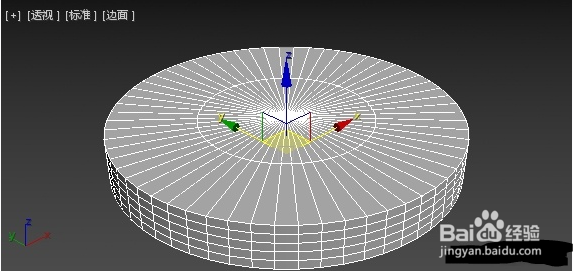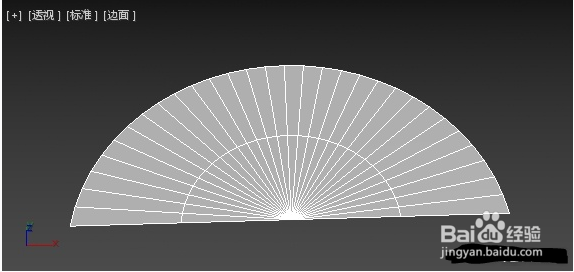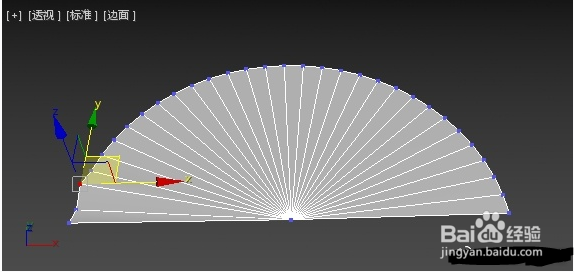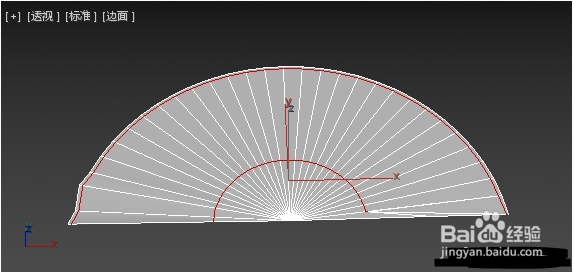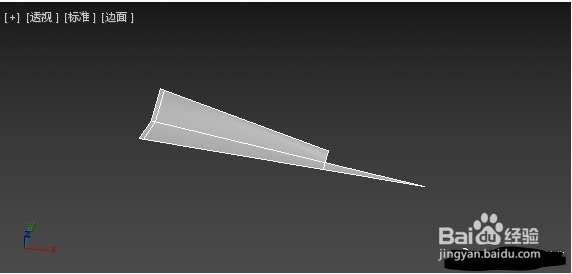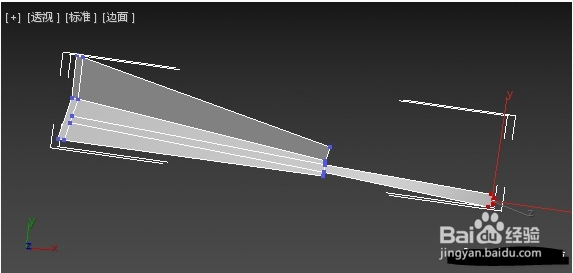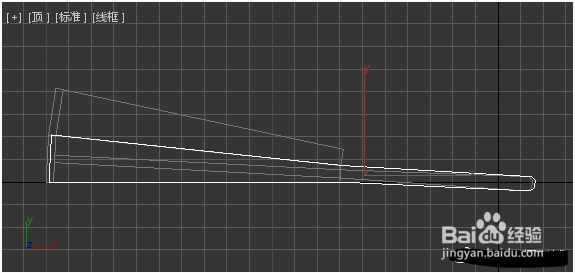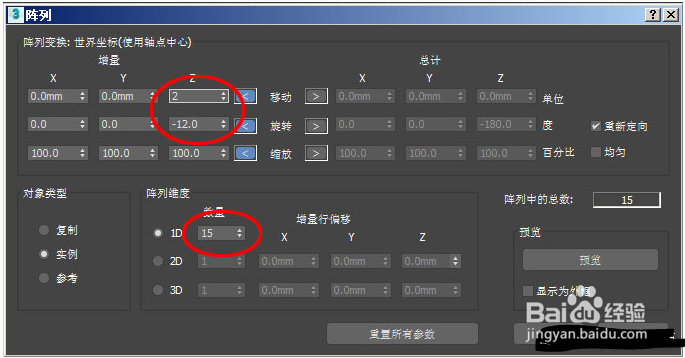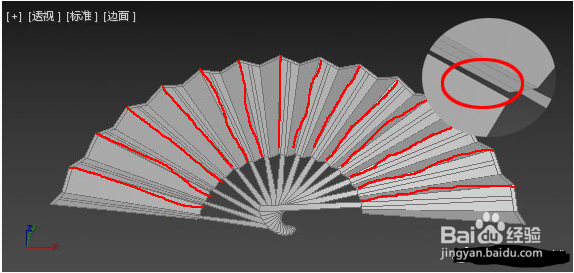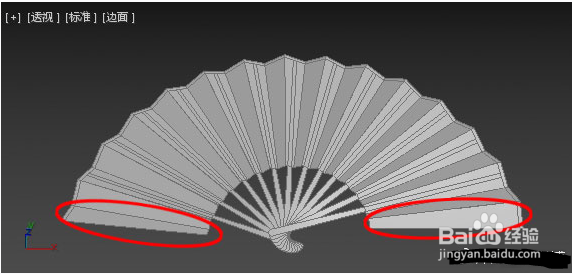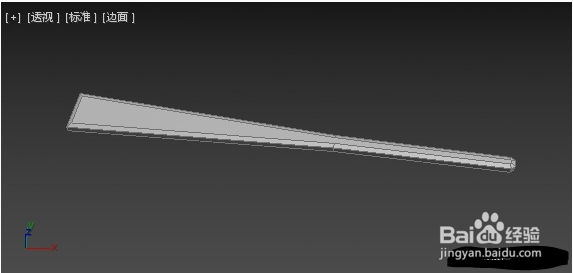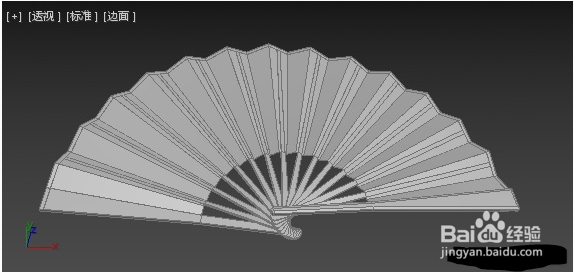3dmax制作一把逼真的古风折叠扇子的步骤与教程
1、第一步,创建一个半径200,端面分段2,边数60的圆柱体。
2、第二步,将圆柱体转化为可编辑多边形,删除多余的面,最后保留1/2的顶面。
3、第三步,在“边子层级”,移除内环上的“边”(连同边两端的顶点)。
4、第四步,切换到“顶点子层级”,将外外环左边第1个顶点向面法线方向移动5个单位,将第2个顶点囿鹣分胰向反方向移动-5个单位,将第3个顶向面法线方向移动7个单位。
5、第五步,切换到“边子层级”,在圆周方向上分两次使用“连接”命令创建两条环形边
6、第六步,切换到“多边形子层级”,删除一些面,最后如图:这是相邻的两片扇页,一片有扇骨,一片没有扇骨。
7、第七步,通过在多边形子层级的编辑修改,做出扇骨(小骨)的形状。注意:右边4个点应该在水平的同一平面上。
8、第八步,在顶视图中,用“画线命令”勾出扇子大骨的轮廓。(先隐藏起来,等待以后备
9、第九步,阵列复制创建好的两片扇页。
10、第十步,将复制产生的多片扇页合并成一个可编辑多边形,然后把相邻的多处“边”焊接起来
11、第十一步,清理两边的扇页,并将每个扇页上的顶点置于一个水平平面上,最后如图:(这两个扇页将粘贴在大骨上面)。
12、第十二步,显示大骨轮廓,应用1次挤出,1次倒角,最后大骨模型如图。
13、第十三步,镜像复制一根大骨,将两根大骨对齐到折扇的两端,古风折叠扇完成结果如图
声明:本网站引用、摘录或转载内容仅供网站访问者交流或参考,不代表本站立场,如存在版权或非法内容,请联系站长删除,联系邮箱:site.kefu@qq.com。
阅读量:23
阅读量:20
阅读量:88
阅读量:86
阅读量:84